Hướng dẫn chi tiết cách in ảnh và tài liệu từ điện thoại Android
Nội dung bài viết
Sau những thủ thuật Android hữu ích như hẹn giờ tắt máy tự động, hôm nay chúng ta tiếp tục khám phá cách in ấn từ điện thoại Android - một kỹ năng không thể thiếu đối với bất kỳ ai thường xuyên làm việc văn phòng.

Hướng dẫn từng bước in ấn từ điện thoại Android
Dưới đây là các bước đơn giản để bạn có thể in ảnh hoặc tài liệu trực tiếp từ điện thoại Android của mình:
Bước 1: Tải và cài đặt ứng dụng Mobile Print cho Android tại liên kết sau: Tải Mobile Print cho Android.
Bước 2: Mở ứng dụng sau khi cài đặt thành công.
Bước 3: Nhấn vào Continue và chọn Select Printer ở góc dưới màn hình để bắt đầu in.
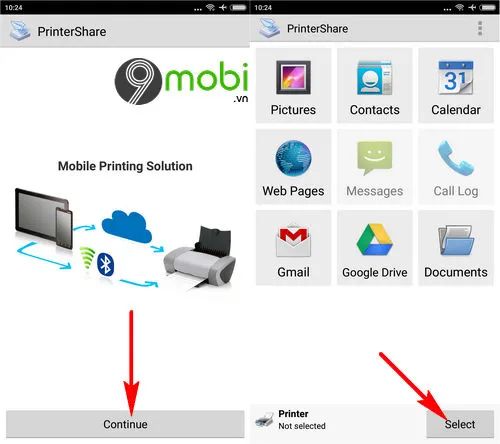
Bước 4: Ứng dụng sẽ hiển thị các tùy chọn kết nối máy in. Bạn hãy chọn phương thức phù hợp với thiết bị của mình. Trong hướng dẫn này, chúng tôi chọn kết nối Wifi để tìm các máy in trong cùng mạng nội bộ. Sau khi quét xong, chỉ cần chọn máy in bạn muốn sử dụng.

- Ứng dụng sẽ yêu cầu cài đặt thêm plugin hỗ trợ in ấn. Bạn hãy chọn Yes để đồng ý. Quá trình tải và cài đặt sẽ diễn ra tự động. Khi hoàn tất, nhấn Skip để tiếp tục trải nghiệm.

Bước 5: Trở lại giao diện chính, bạn có thể lựa chọn loại file cần in. Để in ảnh, hãy chọn biểu tượng hình ảnh tương ứng.

Bước 6: Ứng dụng sẽ hiển thị bản xem trước bản in. Tại đây, bạn có thể điều chỉnh cài đặt in thông qua Option hoặc nhấn Print ngay để bắt đầu quá trình in ấn.

Sau cùng, bạn chỉ cần xác nhận số lượng bản in và nhấn Ok để hoàn tất quá trình in ấn từ điện thoại Android một cách chuyên nghiệp.
Vậy là chúng ta đã cùng khám phá cách in ảnh và tài liệu từ điện thoại Android thật dễ dàng nhờ ứng dụng Mobile Print. Hy vọng hướng dẫn này đã mang đến cho bạn giải pháp in ấn tiện lợi và hiệu quả nhất.
https://Tripi.vn/huong-dan-in-anh-tai-lieu-tren-dien-thoai-android-24777n.aspx
Bên cạnh đó, bạn có thể tận dụng camera smartphone để quét tài liệu nhanh chóng theo hướng dẫn scan tài liệu bằng điện thoại từ Tripi.vn, giúp bạn lưu trữ những tài liệu quan trọng một cách dễ dàng và tiện lợi.







